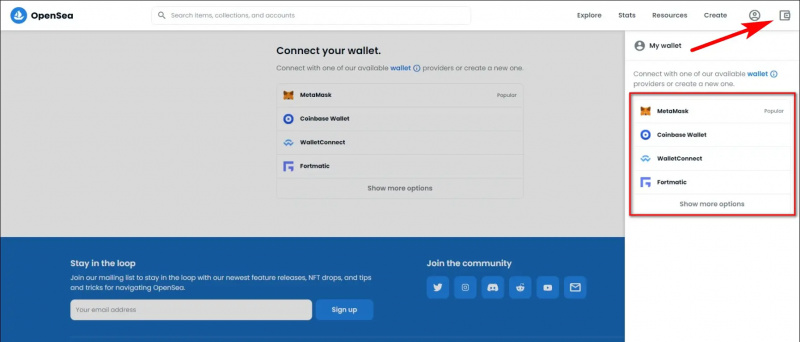ట్యాబ్లను దాచవలసిన అవసరాన్ని ఎప్పుడైనా భావించారు గూగుల్ క్రోమ్ ? సరే, ఎవరైనా అకస్మాత్తుగా అడ్డుపడితే మరియు మీరు ఓపెన్ ట్యాబ్లను బహిర్గతం చేయకూడదనుకుంటే, వాటిని మీ స్క్రీన్ నుండి దాచడం ఉత్తమ మార్గం. మరియు కృతజ్ఞతగా, ఇది Chrome లో చాలా సాధ్యమే. కొన్ని సాధారణ ఉపాయాలను ఉపయోగించి, మీరు అన్ని ఓపెన్ ట్యాబ్లను దాచవచ్చు, తద్వారా ఇతర ట్యాబ్లలో ఏ వెబ్సైట్లు తెరిచాయో ఇతరులకు తెలియదు. ఇక్కడ మూడు సులభమైన మార్గాలు ఉన్నాయి Google Chrome బ్రౌజర్లో ట్యాబ్లను దాచండి మీ PC లో.
Google ప్లే నుండి పరికరాలను ఎలా తొలగించాలి
సంబంధిత | గూగుల్ క్రోమ్ ట్రిక్స్: ఫాస్ట్ డౌన్లోడ్, డార్క్ మోడ్, స్నీక్ పీక్ టాబ్
Google Chrome లో ట్యాబ్లను ఎలా దాచాలి
విషయ సూచిక
మీ బ్రౌజర్లో మీ ట్యాబ్లను చుట్టుపక్కల వారి నుండి దాచవలసిన అవసరం మీకు ఎప్పుడైనా అనిపిస్తే, చింతించకండి, మేము మిమ్మల్ని కవర్ చేశాము. మీ కంప్యూటర్లోని Google Chrome యొక్క ఇతర ట్యాబ్లలో తెరిచిన వెబ్సైట్లను దాచడానికి కొన్ని శీఘ్ర మరియు సరళమైన మార్గాలు క్రింద ఉన్నాయి.
గూగుల్ ఫోటోలతో సినిమా ఎలా తీయాలి
1. F11 సత్వరమార్గాన్ని ఉపయోగించి ట్యాబ్లను దాచండి

మీ కీబోర్డ్లోని ఎఫ్ 11 బటన్ను నొక్కడం వల్ల గూగుల్ క్రోమ్ పూర్తి స్క్రీన్ వీక్షణలోకి వెళ్తుంది. ఇది టూల్ బార్ మెను నుండి చిరునామా పట్టీని మరియు అన్ని ట్యాబ్లను దాచిపెడుతుంది.
కాబట్టి, మీరు బ్రౌజ్ చేస్తున్న వాటిని దాచాలనుకున్నప్పుడు లేదా వెబ్సైట్లు ఇతర ట్యాబ్లలో చుట్టుపక్కల వ్యక్తుల నుండి తెరిచినప్పుడు, F11 బటన్ను నొక్కండి మరియు మీరు వెళ్ళడం మంచిది. సాధారణ వీక్షణకు తిరిగి రావడానికి బటన్ను మళ్లీ నొక్కండి.
మీ మౌస్ను స్క్రీన్ పైభాగంలో ఉంచడం ద్వారా పూర్తి-స్క్రీన్ వీక్షణను మూసివేయకుండా మీరు ఓపెన్ ట్యాబ్లను చూడవచ్చు మరియు నావిగేట్ చేయవచ్చు.
వైఫై కాలింగ్ లోపాన్ని ఎలా పరిష్కరించాలి
2. పానిక్ బటన్ పొడిగింపును ఉపయోగించడం

- Google Chrome ను తెరిచి వెళ్ళండి Chrome వెబ్ స్టోర్ .
- ఇక్కడ, పానిక్ బటన్ పొడిగింపు కోసం శోధించండి. మీరు నేరుగా పొడిగింపు లింక్ను కూడా సందర్శించవచ్చు ఇక్కడ .
- మీ బ్రౌజర్లో పొడిగింపును ఇన్స్టాల్ చేయండి. ప్రాంప్ట్ చేసినప్పుడు ఇన్స్టాలేషన్ను అనుమతించండి.
- ఇప్పుడు, వెబ్సైట్లను తెరిచి ఎప్పటిలాగే బ్రౌజింగ్ ప్రారంభించండి.

- మీ అన్ని Chrome ట్యాబ్లను దాచడానికి, నొక్కండి పానిక్ బటన్ చిహ్నం ఎగువ కుడి మూలలో.
- ఇది అన్ని ఓపెన్ ట్యాబ్లను తక్షణమే దాచిపెడుతుంది మరియు బదులుగా క్రొత్త ట్యాబ్ను తెరుస్తుంది.
- అన్ని ఓపెన్ ట్యాబ్లను తిరిగి బహిర్గతం చేయడానికి పానిక్ బటన్ చిహ్నాన్ని మళ్లీ నొక్కండి.
సేవ్ చేయని డేటాను ఓపెన్ ట్యాబ్లలో భద్రపరచాలని నిర్ధారించుకోండి, ఎందుకంటే మీరు వాటిని అన్హైడ్ చేసినప్పుడు అవి మళ్లీ లోడ్ అవుతాయి. పొడిగింపు సెట్టింగులకు వెళ్లడం ద్వారా మీరు పాస్వర్డ్ రక్షణను జోడించవచ్చు మరియు సురక్షిత పేజీని (యాక్టివేషన్ తర్వాత తెరిచే పేజీ) మార్చవచ్చు.
పొడిగింపు చిహ్నాన్ని చూడలేదా? పొడిగింపు ఉపకరణపట్టీపై క్లిక్ చేయండి. అప్పుడు, పానిక్ బటన్ పొడిగింపు పక్కన ఉన్న పిన్ చిహ్నాన్ని క్లిక్ చేయండి.
3. టాబ్లను పిన్ చేయడం ద్వారా టాబ్ పేర్లను దాచండి
ట్యాబ్లను వీక్షణ నుండి దాచడానికి మరొక మార్గం వాటిని పిన్ చేయడం. అయితే, ఇది టాబ్ పేరును మాత్రమే దాచిపెడుతుంది మరియు వెబ్సైట్ యొక్క ఫేవికాన్ కాదు.
ఆండ్రాయిడ్లో గూగుల్ నుండి చిత్రాలను డౌన్లోడ్ చేయడం ఎలా

- మీరు దాచాలనుకుంటున్న ట్యాబ్పై కుడి క్లిక్ చేయండి.
- నొక్కండి పిన్ చేయండి అందుబాటులో ఉన్న ఎంపికల నుండి.

- ట్యాబ్లు బార్లోని ఎడమవైపుకి పిన్ చేయబడతాయి. చెప్పినట్లుగా, వెబ్సైట్ల పేర్లు మాత్రమే వీక్షణ నుండి దాచబడతాయి.
మార్గం ద్వారా, మీరు Chrome లో ట్యాబ్లను దాచడానికి ప్లాన్ చేయకపోతే మరియు బదులుగా వాటిని మంచి పద్ధతిలో నిర్వహించాలనుకుంటే, మీరు Chrome లో టాబ్ సమూహాలను ఎలా తయారు చేయవచ్చో ఇక్కడ ఉంది .
చుట్టి వేయు
మీ కంప్యూటర్లో Google Chrome లో ఓపెన్ ట్యాబ్లను దాచడానికి ఇవి మూడు సులభమైన మార్గాలు. ఇంటర్నెట్ బ్రౌజ్ చేస్తున్నప్పుడు ఇది మీకు మరింత గోప్యత మరియు భద్రతను కలిగిస్తుందని నేను ఆశిస్తున్నాను. ఏదేమైనా, పద్ధతులను ప్రయత్నించండి మరియు ఈ క్రింది వ్యాఖ్యలలో మీకు ఏది మరింత సౌకర్యవంతంగా ఉంటుందో నాకు తెలియజేయండి. ఇలాంటి మరిన్ని చిట్కాలు, ఉపాయాలు మరియు ఎలా చేయాలో వేచి ఉండండి.
అలాగే, చదవండి- వెబ్సైట్లలో పాస్వర్డ్ను సేవ్ చేయమని అడగకుండా Chrome ని ఆపడానికి 2 మార్గాలు
ఫేస్బుక్ వ్యాఖ్యలువద్ద తక్షణ సాంకేతిక వార్తల కోసం మీరు మమ్మల్ని అనుసరించవచ్చు గూగుల్ న్యూస్ లేదా చిట్కాలు మరియు ఉపాయాలు, స్మార్ట్ఫోన్లు & గాడ్జెట్ల సమీక్షల కోసం చేరండి గాడ్జెట్లు టెలిగ్రామ్ సమూహాన్ని ఉపయోగించండి లేదా తాజా సమీక్ష వీడియోల కోసం సభ్యత్వాన్ని పొందండి గాడ్జెట్లు యూట్యూబ్ ఛానెల్ ఉపయోగించండి.